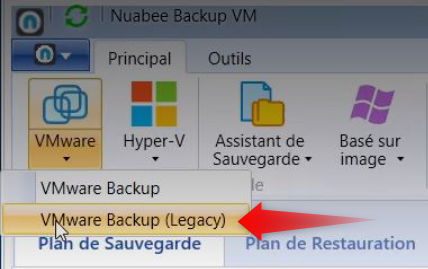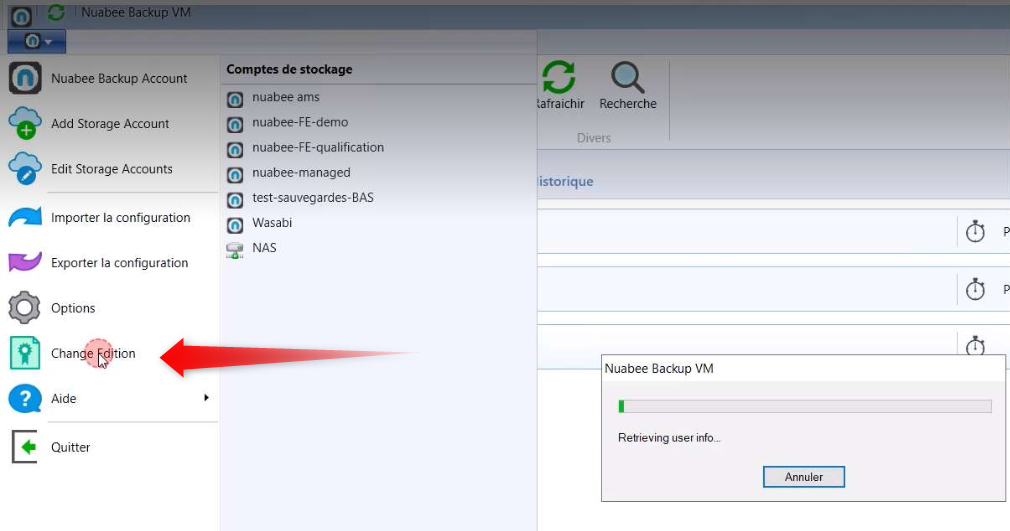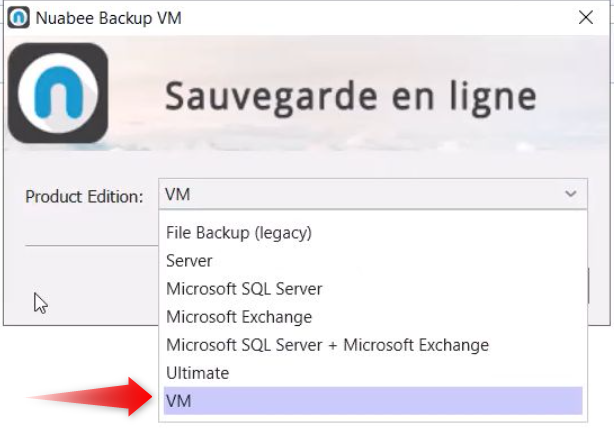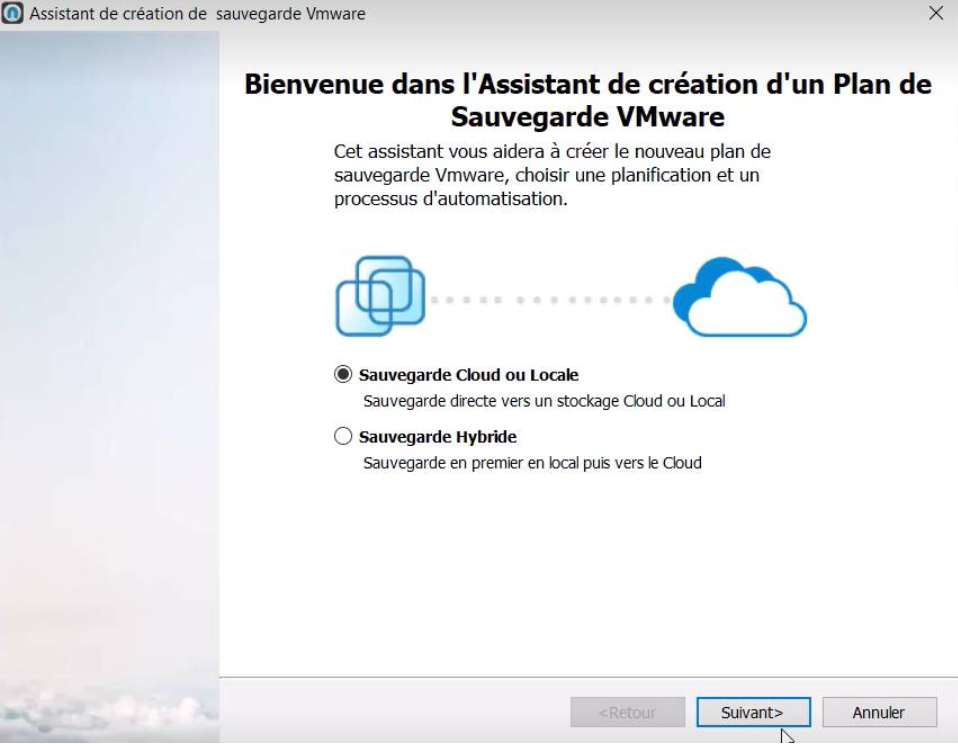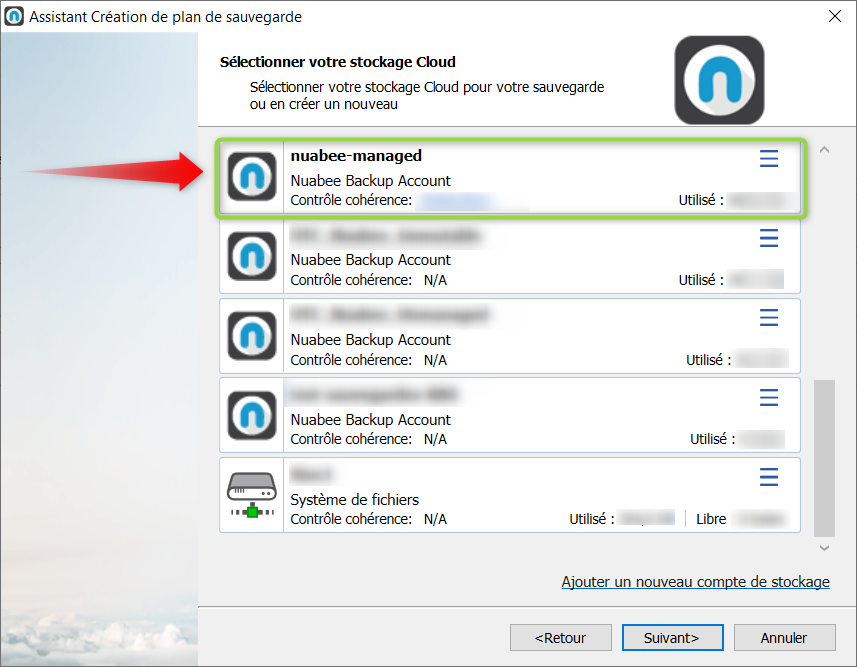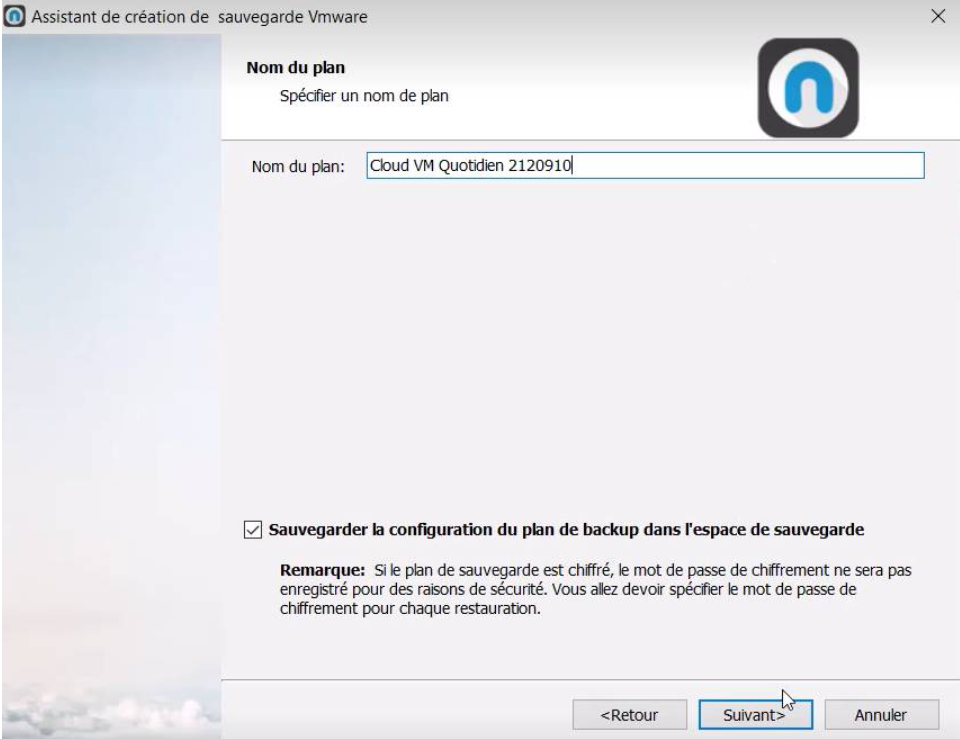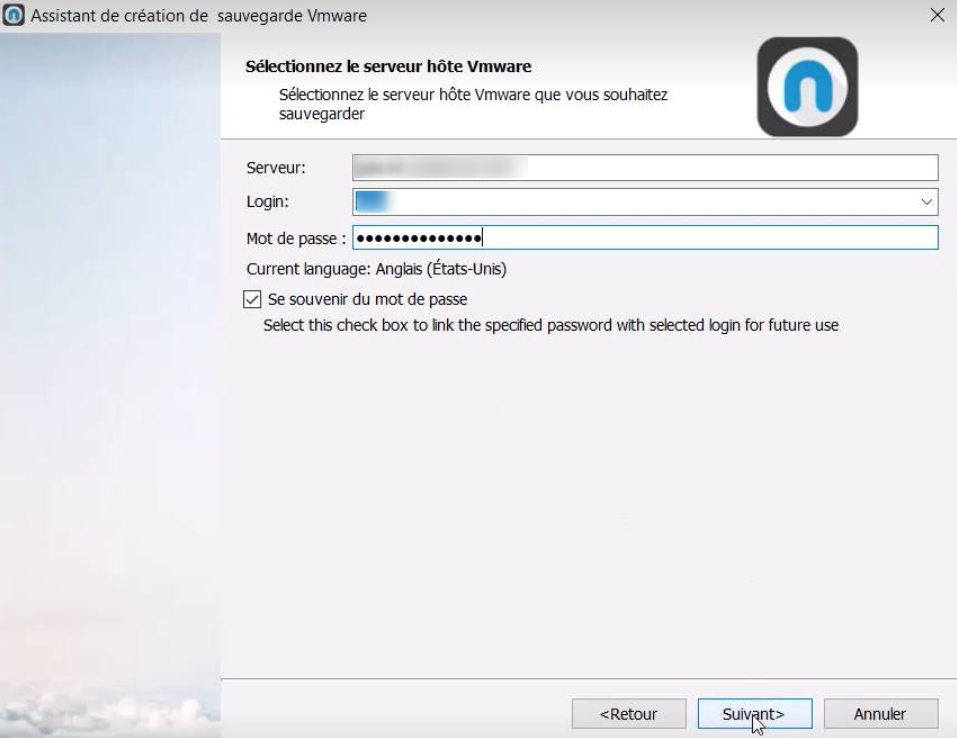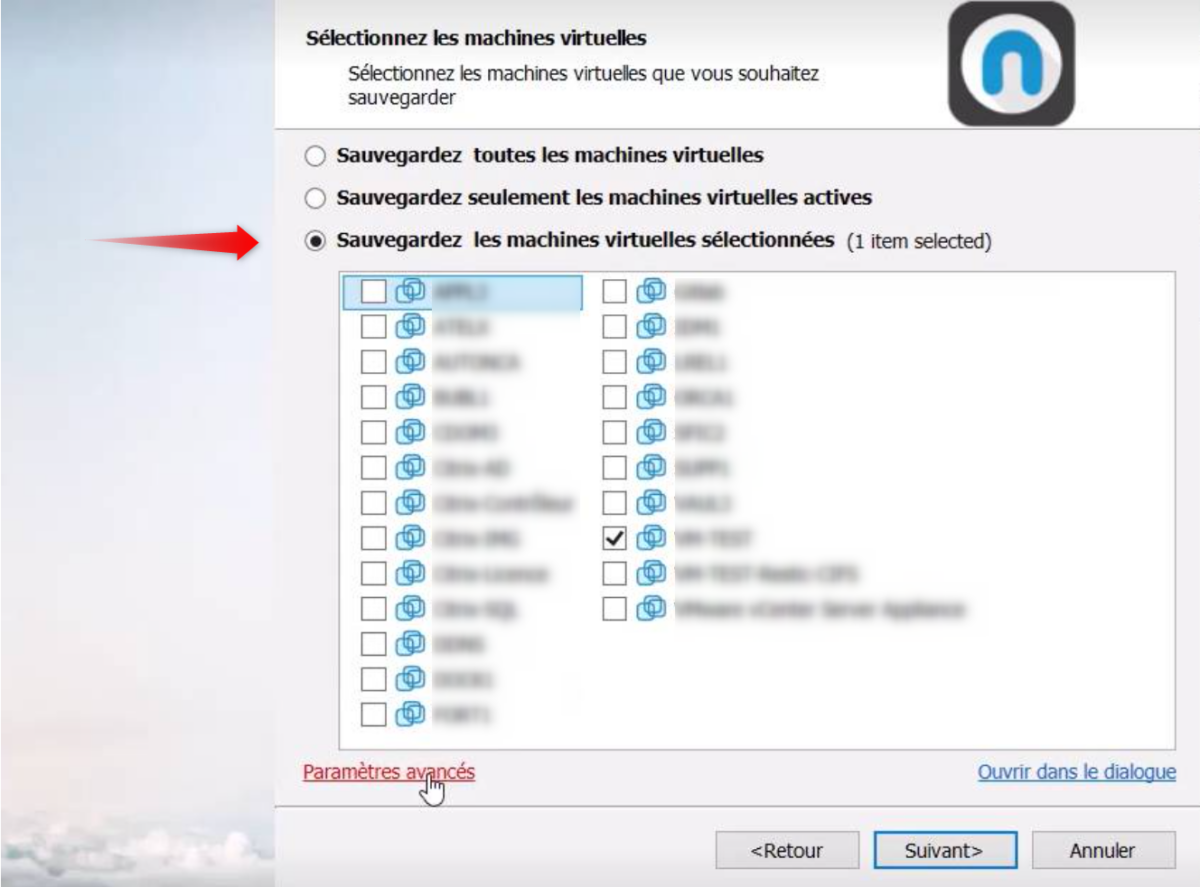Introduction #
La procédure suivante a pour but la configuration de l’agent Nuabee Backup en mode VM pour VMware. Nous allons ici définir les données à sauvegarder et les méthodes employées.
Il faut choisir une destination de sauvegarde :
- En local
- Dans le Cloud
- En mode hybride (local puis cloud)
Prérequis #
Afin de pouvoir configurer correctement l’agent, il faudra préalablement :
- Avoir installé l’agent sur un serveur localisé sur le même hôte que les VM nécessitant une sauvegarde. (à installer par le client)
- Avoir l’identifiant et le mot de passe du compte de service utilisé par le client
- S’assurer que le client possède le mot de passe de chiffrement des sauvegardes
- Un plan ne doit JAMAIS excéder les 10 machines pour que la sauvegarde se fasse correctement.
Recommandations de la machine de sauvegarde #
- OS : Windows server 2016 (et plus)
- 4 CPU
- 8 GB RAM
- 60 Go d’espace disque
Recommandations de sécurité #
Configuration de la sauvegarde #
Assistant de sauvegarde #
Pour commencer, il va falloir sélectionner le mode « VMware Backup (Legacy) ».
Il est important de ne pas cliquer directement sur le mode « VMWare Backup » du fait que le nouveau mode de sauvegarde utilisée ne soit pas encore supporté par l’agent Nuabee.
Il est possible que l’option ne soit pas présente.
Si c’est le cas, il faudra se rendre dans le menu en haut à gauche et cliquer sur « Change Edition »
Il faut s’assurer que le Product Edition soit placé sur VM.
Si ce n’est pas le cas, il faudra faire la modification.
Utiliser l’option Sauvegarde Cloud
Sélectionner la destination de stockage client (généralement une seule destination est affichée).
Nom du plan de sauvegarde #
Indiquer ici le nom de la sauvegarde (nom du plan affiché dans la console de sauvegarde)
|
La nomenclature utilisé par Nuabee pour nommé les plans de backup est la suivante : {Cloud|Local} [Image|Data|VM] Fréquence {Quotidien|Hebdo|Mensuel|Annuel} [ID: XXXXXX] |
XXXXXX est un identifiant facultatif dans le cadre de sauvegarde à 7 chiffres permettant d’extraire des informations relatives aux plans de manières automatisé
| 1er chiffre | Type de machine PC (1) ou Serveur (2) |
| 2nd chiffre | Type de stockage Cloud (1) ou Local (2) ou Hybride (3) |
| 3ème chiffre | Destination de stockage : mettre (2) par défaut pour le Cloud OTC |
| 4 et 5ème chiffre | Type de backup IMAGE (01) / ETAT SYSTEME (02) / DATA (03) / EXCHANGE (04) / SQL-SERVER (05) / ORACLE (06) / LINUX (07) / MAC (08) / SNAPSHOT (09) |
| 6ème chiffre | Période de backup Continu (0) / Quotidien (1) / Hebdomadaire (2) / Mensuel (3) / Annuel (4) / Manuel (ou « A la demande ») (5) |
| 7ème chiffre | Backup (0) / Restauration (1) / Consistency Check (2) |
Exemple d’un nom de VM en mode sauvegarde quotidienne vers le Cloud : Cloud VM Quotidien 2120910
Serveur Hôte source #
Le logiciel vous demandera ensuite de vous connecter à l’hyperviseur
Attention : L’agent doit être installé sur un serveur localisé sur le même hôte que les VM nécessitant une sauvegarde.
Choix des machines et disques à sauvegarder #
Il faudra ensuite définir quelles machines doivent être sauvegardées et les sélectionner.
Puis cliquer sur « Paramètres avancés » et vérifier que l’option « Utiliser Changed Block Tracking » est bien activé.
Cela évite de renvoyer l’entièreté des disques à chaque fois.
Pour les machines avec des erreurs concernant la quescience des machines, il sera possible de les placer dans un plan avec l’option « Disable application-consistent backup » coché.
Code erreur MBS :VMware Quiescing Error (code: 1930)
Il faut donc faire attention à ne pas cocher l’option pour toutes les machines sauvegardées.
Il faut ensuite sélectionner les différents disques à sauvegarder.
Il faudra demander au client quels sont les disques qui doivent être inclus (il n’y a pas d’option pas défaut).
Compression et chiffrement #
Il est très important de cocher les deux options de compression et de chiffrement (à placer sur AES 256 bit).
Il est impératif que le client stocke dans un endroit sécurisé sa clé de chiffrement qui sera nécessaire par la suite.
Il faudra ensuite utiliser les paramètres personnalisés avec le nombre de versions à conserver (dépend du contrat, par défaut entre 7 et 30).
Programmation des sauvegardes #
Sélectionner « planification avancée » afin de pouvoir moduler les lancements.
Commencer par paramétrer la sauvegarde Full
 #
#
Sauvegarde hebdomadaire #
Suivant vos périodes ouvrées : si ouverture du Lundi au Vendredi, il sera préférable de la faire le vendredi soir, sinon ça sera le samedi soir.
On placera en général le lancement de la sauvegarde après la réalisation de la sauvegarde en local en mode hyperviseur.
#
Sauvegarde quotidienne #
Cocher « Sauvegarde bloc incrémentale »
Sélectionner « hebdomadaire » dans la fréquence
On sélectionne ici les jours de la semaine où les sauvegardes se lanceront, du Lundi au Vendredi de manière générale.
L’horaire est évidemment modifiable par le client.
Finalisation de la configuration #
Il ne reste plus qu’à valider le résumer et la configuration est terminée